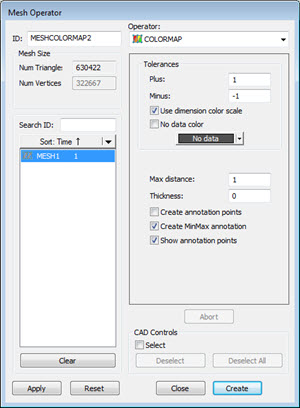
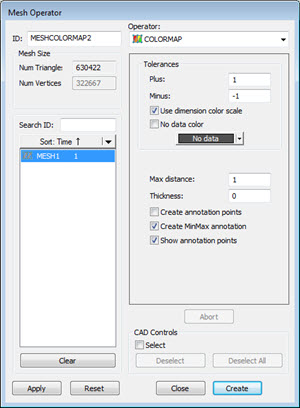
“网格运算符”对话框 - COLORMAP 运算符
网格 COLORMAP 运算将彩色阴影应用至所选网格。该软件根据网格与CAD相比的偏差对颜色图进行着色。PC-DMIS使用编辑尺寸颜色对话框中定义的颜色和下面讨论的公差上限和公差下限框中指定的公差限制。
因为网格色彩映色表显示网格对象上的色彩偏差,所以当应用色彩映色表时,软件隐藏 CAD 模型。相比之下,点云颜色图对CAD模型的偏差进行着色,而PC-DMIS不会隐藏CAD模型。要显示或隐藏 CAD 模型,请单击图形项目工具栏上的显示 CAD 按钮 ( )。有关详细信息,请参阅 PC-DMIS 核心文档中“使用工具栏”一章中的“图形项目工具栏”主题。
)。有关详细信息,请参阅 PC-DMIS 核心文档中“使用工具栏”一章中的“图形项目工具栏”主题。
颜色图所用的颜色在编辑尺寸颜色对话框(编辑 | 图形显示窗口 | 尺寸颜色)中定义。
选择视图 | 其他窗口 | 尺寸颜色以从尺寸颜色条中查看色阶。
将网格 COLORMAP 运算应用于网格:
单击网格工具栏(视图 | 工具栏 | 网格)上的 给网格着色按钮 ( ) 或选择插入 | 网格 | 色彩映色表。
) 或选择插入 | 网格 | 色彩映色表。
根据您的需要更新这些选项:
公差 - 使用此选项设置公差上限(正)和公差下限(负)值:
正 - 这是公差上限值。
负 - 这是公差下限值。
使用尺寸色阶复选框 - 选中此复选框可使用尺寸颜色条定义用于“网格颜色图”颜色属性的颜色条。有关详细资料,请参见 PC-DMIS 核心文档中“使用其它窗口、编辑器和工具”一章中的“使用尺寸颜色窗口(尺寸颜色条)”。

编辑色阶 - 如果未选中使用尺寸色阶复选框,则软件将启用编辑色阶按钮。单击此按钮时,动态更改曲面的颜色、比例和阈值及点色彩映色表属性的功能将通过色阶编辑器对话框变为可用状态。有关详细信息,请参见“编辑色阶”主题。
无数据颜色复选框 - 选中此复选框后,软件会将所选颜色映射到所选表面上未找到数据的区域。
最大距离 - 软件仅包括作为颜色图一部分的最大距离值内的点。请注意,如果此值非常小,您或许无法看到所有预期的彩色偏差。良好的规则是将此值设置为略大于(例如 10%)最大偏差。
厚度 - 对色图上的偏差添加厚度值。在要添加材料厚度至网格曲面模型时非常有用。
创建批注点复选框 - 批注是使用相关颜色显示曲面颜色图上特定位置的偏差的一种方式。若要创建批注:
选择创建注释点复选框。其可删除 CAD 控件区域中选择复选框上的复选并禁用对话框右边的大部分选项。
选择“图形显示”窗口中色彩映色表之网格上的点。PC-DMIS 以与网格偏差点相同的背景色使用偏差值计算并创建批注标签。该标签可与任何其他标签一样在“图形显示”窗口周围进行移动。
创建后,如果重新启动测量例程,或者重新启动PC-DMIS并重新加载相同的测量例程,注释标签将保持在相同位置并具有相同的特征。
创建 MinMax 注释复选框 - 选中此复选框时,PC-DMIS将以活动网格曲面颜色图之批注标签的形式创建最小值和最大值。
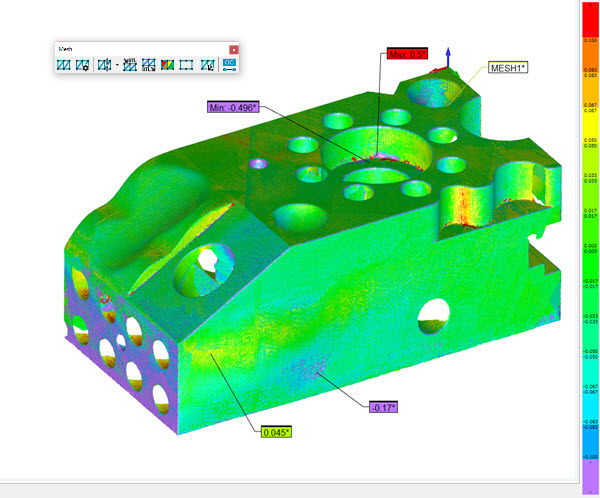
具有最小点、最大点和各种点注释标签的网格色彩图示例
每次执行测量例程时,软件都会计算最小和最大点数。
显示、隐藏或删除批注标签
若要显示、隐藏或删除批注标签,右击标签显示快捷菜单,然后选择适当选项。
删除注释 - 软件会删除所选的注释标签。
显示所有注释 - 软件会显示所有注释标签。
隐藏所有注释 - 软件会隐藏所有注释标签。
删除所有注释 - 软件会删除所有注释标签。
显示注释点复选框 - 选中此复选框时,软件会显示所有注释点。
单击创建,将向“编辑”窗口中插入一条 MESH/OPER,COLORMAP 命令。
例如:
MESHCOLORMAP1=MESH/OPER,COLORMAP,PLUS TOLERANCE=0.5,MINUS TOLERANCE=-0.5,THICKNESS=0,MAX DISTANCE=1,
REFINE FACTOR=0.1,TRIANGLES=401063,VERTICES=206625,
REF,MESH1,,
报告中的颜色图
有关软件如何显示报告中的颜色图的信息,请参见 PC-DMIS 核心文件“报告测量结果”一章中的“颜色图和 CadReportObject”主题。
更多信息: